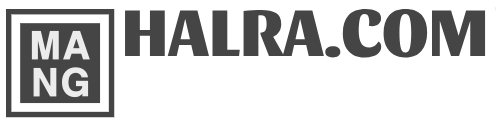얼마 전 열심히(?) 일을 하고 있는데 갑자기 키보드가 먹통이 되는 현상이 발생하여 이것저것 찾아보면서 해결하여 그 방법에 대해서 정리해 보려고 합니다. 앞으로 같은 현상을 만났을 때 빠른 해결에 도움이 될 수 있을 걸로 기대해 볼 수 있습니다.
컴퓨터 키보드가 먹통이 되었을때의 이유는 다양할 수 있으며, 문제 해결을 위해 몇 가지 가능성을 고려해 볼 수 있습니다.
1. 키보드 케이블 연결 문제:
USB 키보드나 PS2 유선의 경우) 포트와 키보드 연결을 확인하세요. USB 케이블이나 연결부가 올바르게 연결되어 있는지 확인합니다. 무선 키보드의 경우) 무선수신기와 키보드 간의 연결 상태를 확인하고 무선수신기가 컴퓨터에 올바르게 연결되어 있는지 확인하세요.
2. 드라이버 문제:
키보드 드라이버가 손상되거나 오래된 경우, 키보드가 작동하지 않을 수 있습니다. 컴퓨터의 장치 관리자를 확인하여 키보드 드라이버 업데이트가 필요한지 확인하세요.
3. 키보드 고장:
-키보드 자체에 하드웨어 문제가 있는 경우 키보드가 작동하지 않을 수 있습니다. 다른 컴퓨터에서 시도하여 키보드의 작동 여부를 확인할 수 있습니다.
-다른 키보드를 컴퓨터에 연결하여 키보드의 문제인지 확인할 수 있습니다.
4. 악성 소프트웨어:
악성 소프트웨어나 바이러스가 컴퓨터 시스템에 감염되어 키보드 작동을 막을 수 있습니다. 보안 소프트웨어를 실행여 시스템을 스캔하고 악성 소프트웨어를 제거하거나 프로그램 삭제를 통하여 제거할 수 있습니다.
5. 키보드 잠금:
일부 키보드에는 Caps Lock, Num Lock, Scroll Lock 등의 키보드 잠금 기능이 있습니다. 이러한 키를 확인하고 필요에 따라 끄거나 켜세요.
6. 운영체제 문제:
종종 운영체제의 장애나 충돌로 인해 키보드가 작동하지 않을 수 있습니다. 컴퓨터를 재부팅하여 문제가 해결되는지 확인해 보세요.
7. 하드웨어 문제:
컴퓨터의 USB 포트나 무선수신기, 키보드 케이블 등과 관련된 하드웨어 문제가 있을 수 있습니다. 다른 USB 포트를 시도하거나 다른 키보드를 연결하여 문제의 원인을 확인하세요.
만약 이러한 단순한 조치로도 문제가 해결되지 않는다면, 컴퓨터 기술 지원을 제공하는 전문가나 서비스센터에 도움을 요청하는 것이 좋습니다. 컴퓨터 키보드가 작동하지 않을 때 추가적인 설명과 조치를 아래에 제시합니다:
8. 재부팅과 시스템 업데이트:
때로는 간단한 문제일 수 있으므로 컴퓨터를 재부팅해 보세요. 이렇게 하면 일시적인 소프트웨어 또는 하드웨어 문제가 해결될 수 있습니다.
컴퓨터의 운영체제 및 드라이버를 최신 버전으로 업데이트하십시오. 종종 제조사들은 키보드와 호환성 문제를 수정한 업데이트를 제공합니다.
가상 키보드의 연결
키보드의 문제가 확인되었을 때나 임시로 키보드가 필요할 때 가상 키보드를 연결하여 사용할 수 있습니다.
컴퓨터에서 가상 키보드를 연결하는 방법은 주로 특수 소프트웨어나 운영체제의 내장기능을 사용하여 수행됩니다. 다음은 Windows 및 macOS에서 가상 키보드를 연결하는 방법에 대한 안내입니다.
1. Windows에서 가상 키보드 연결하기:
실행 창 혈기: “시작” 버튼을 클릭하거나“Windows”키를 누릅니다. 그런 다음“실행”을 입력하여 실행 창을 엽니다.
가상 키보드 실행: 실행 창에“osk” 또는“osk.exe”를 입력하고 Enter 키를 누릅니다. 이렇게 하면 Windows의 내장 가상 키보드가 나타납니다.
가상 키보드 사용: 내 장 가상 키보드를 사용하여 터치스크린이나 터치패드를 통해 텍스트를 입력할 수 있습니다. 필요한 키를 클릭하거나 터치하여 입력하세요
또다른 방법으로 작업표시줄에서 마우스 오른쪽 버튼> 터치키보드 단추 표시를 선택합니다. 선택된 키보드 모양의 아이콘을 클릭하면 가상 키보드가 나타납니다.
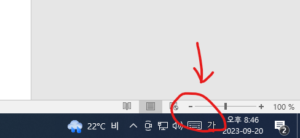
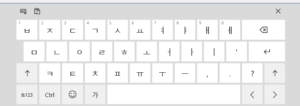
2. macOS에서 가상 키보드 연결하기:
macOS에서는 내 장 가상 키보드가 기본적으로 제공되므로 별도의 소프트웨어나 설정이 필요하지 않습니다. 아래는 macOS에서 가상 키보드를 사용하는 방법입니다.
메뉴바에서 키보드 아이콘 클릭: macOS 메뉴바에서 키보드 아이콘을 클릭합니다. 이 아이콘은 키보드와 관련된 옵션을 제공합니다.
가상 키보드 활성화: “가상 키보드 표시” 또는 유사한 옵션을 선택하여 내장 가상 키보드를 활성화합니다.
가상 키보드 사용: 가상 키보드를 사용하여 터치스크린이나 터치패드를 통해 텍스트를 입력할 수 있습니다. 필요한 키를 클릭하거나 터치하여 입력하세요.
가상 키보드는 특히 터치스크린을 갖춘 장치나 터치패드를 사용하는 노트북 등에서 유용하며, 물리적인 키보드가 사용 불가능한 경우에도 텍스트를 입력할 수 있습니다. Windows와 macOS에서 가상 키보드를 사용하는 방법은 위에서 설명한 대로 간단합니다.